Neste exercício, você irá criar um conjunto bem complexo com um canteiro central rebaixado e pistas separadas.
Criar uma linha base de montagem
- Abra Corridor-3a.dwg, que está localizado na pasta de desenhos dos tutoriais.
- Clique na guia painel
 menu suspenso
menu suspenso 
 Pesquisa.
Pesquisa.
- Na caixa de diálogo Criar montagem, em Nome, insira Rodovia dividida. Clique em OK.
- Quando o prompt "especifique local da linha base da montagem" for exibido na linha de comando, clique em um ponto no desenho para criar a montagem.
A viewport aumentará o zoom para a linha base da montagem, que será assim:
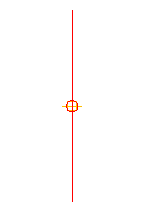
Adicionar uma submontagem de canteiro central
- Se a Paleta de ferramentas que contém submontagens não estiver visível, clique na guia Início painel
 Paletas
Paletas Paletas de ferramentas Pesquisa.
Paletas de ferramentas Pesquisa.
- Na paleta de ferramentas, clique com o botão direito na barra de controle Paletas de ferramentas. Clique em Submontagens imperiais do Civil.
- Clique na guia Canteiro central.
- Clique com o botão direito em
 MedianDepressedShoulderExt. Clique em Ajuda. Reveja o diagrama para compreender melhor a submontagem.
MedianDepressedShoulderExt. Clique em Ajuda. Reveja o diagrama para compreender melhor a submontagem.
- Clique em
 MedianDepressedShoulderExt.
MedianDepressedShoulderExt.
- Na paleta Propriedades, em AVANÇADO, especifique os seguintes parâmetros:
- Linha de eixo de giro: girar sobre a linha de eixo
- Largura do canteiro central esquerdo: 22.0000
- Largura do canteiro central direito: 22.0000
- No desenho, clique no ponto do marcador na linha base da montagem. Um canteiro central rebaixado e acostamentos internos são desenhados.
Adicionar uma submontagem de pista
- No desenho, efetue o pan para a borda esquerda da submontagem MedianDepressedShoulderExt. Aproxime o zoom para que cada ponto do marcador possa ser visto com clareza.
- Na paleta de ferramentas, clique na guia Pistas.
- Clique em
 LaneSuperelevationAOR.
LaneSuperelevationAOR.
Esta submontagem insere uma pista de rolamento que segue a inclinação para as propriedades da superelevação do alinhamento.
Nota:Para obter mais informações sobre a superelevação, consulte o tutorial Aplicar superelevação a um alinhamento.
- Na paleta Propriedades, em AVANÇADO, especifique os seguintes parâmetros:
- Lado: Esquerdo
- Largura: 24.0000
- No desenho, clique no marcador que está na parte superior esquerda da borda do canteiro central para inserir a pista:
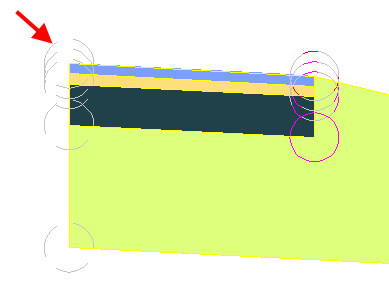
Adicionar uma submontagem de acostamento
- No desenho, efetue o pan para a esquerda da submontagem LaneSuperelevationAOR.
- Na paleta de ferramentas, clique na guia Acostamento.
- Clique em
 ShoulderExtendSubbase.
ShoulderExtendSubbase.
- Na paleta Propriedades, em AVANÇADO, especifique os seguintes parâmetros:
- Lado: Esquerdo
- Utilizar inclinação da superelevação: inclinação do acostamento externo
- Sub-base - Usar superelevação: inclinação do acostamento externo
Isto define as inclinações para a inclinação da superelevação do acostamento externo. Para obter mais informações, consulte a ajuda da submontagem
- No desenho, clique no ponto do marcador no topo externo da borda da pista no nivelamento de acabamento para adicionar o acostamento pavimentado.
Adicionar uma submontagem de talude
- No desenho, efetue o pan para a esquerda da submontagem LaneSuperelevationAOR.
- Na paleta de ferramentas, clique na guia Talude.
- Clique com o botão direito em
 DaylightStandard. Clique em Ajuda. Reveja o diagrama e a seção Comportamento para compreender melhor os comportamentos de iluminação natural do corte e do aterro.
DaylightStandard. Clique em Ajuda. Reveja o diagrama e a seção Comportamento para compreender melhor os comportamentos de iluminação natural do corte e do aterro.
- Na paleta de ferramentas, clique em
 DaylightStandard.
DaylightStandard.
- No desenho, clique no ponto do marcador na borda externa da submontagem ShoulderExtendSubbase para adicionar as inclinações de talude para o corte e o aterro.
Espelhar as submontagens para a direita da linha base
- Pressione Esc para sair do modo de colocação da submontagem.
- No desenho, diminua o zoom até que conseguir ver toda a montagem. No lado esquerdo da montagem, selecione as montagens de talude, do acostamento e da pista. Clique com o botão direito do mouse. Clique em Espelho.
- Clique no ponto do marcador na borda superior direita da submontagem do canteiro central para desenhar um espelho das submontagens do talude, do acostamento e da pista.
O comando Espelho Cria uma imagem idêntica das submontagens selecionadas. Todos os parâmetros da submontagem, exceto o parâmetro Lado, são retidos.
Nota:Os parâmetros das submontagens espelhadas não são vinculados de forma dinâmica. Ao alterar um valor de parâmetro de uma submontagem em um lado da linha base da montagem, a alteração não será aplicada ao lado oposto.
A montagem terminada fica assim:

Para continuar com este tutorial, vá para o Exercício 2: Criar um corredor de rodovia dividida.